Sådan gemmer du TikTok-video uden vandmærke
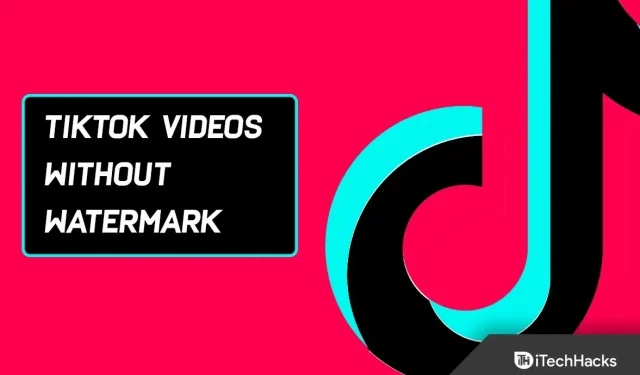
I gennemsnit bruger TikTok-brugere 52 minutter dagligt på at browse, downloade og interagere med andre brugere. Og med enkle stryg på skærmen giver denne platform hurtig og nem adgang til sjove og kreative videoer.
Men hvis du vil gemme nogle fantastiske dansevideoer, udfordringsvideoer eller kendisvideoer, vises det irriterende TikTok-logo og bruger-id, når du downloader. Så hvad er trinene til at downloade/gemme TikTok-videoer uden vandmærke?
Sådan fjerner du vandmærke på TikTok-video
Du kan være afhængig af TikTok. Eller måske bruger du TikTok-netværket. Uanset hvordan du kom ind i TikTok-verdenen, er der løsninger til at gemme eller bruge dine yndlingsvideoer uden vandmærker.
Vi har listet alle mulige løsninger til at gemme Tiktok-videoer uden vandmærke nedenfor.
Gem TikTok-video uden vandmærke med online downloader
En af de nemmeste og mindst ressourcekrævende måder at downloade videoer på uden et vandmærke fra TikTok er at bruge downloader-websteder.
For at gøre dette skal du følge disse trin:
1. Åbn TikTok. Find den video, du vil downloade. Tryk derefter på ellipsesymbolet.

2. Klik på linket Kopier for at kopiere videolinket.

3. Besøg nu et hvilket som helst websted for at downloade TikTok-videoer. Lad os bruge filen savett.cc som en demonstration.

4. Indsæt det link, du tidligere kopierede fra Tiktok, i tekstfeltet. Klik på Søg.

5. “MP4” vælges automatisk fra rullelisten. Det betyder, at der ikke vil være vandmærker på videoen. Klik nu bare på “Download”-knappen.

6. Klik på Download igen for at gemme filen.
7. Vælg nu “Downloads” fra browsermenuen for at se filen.

Se, der er intet vandmærke på den uploadede video. Videoen kan findes i kamerarullen. Og. du kan bruge det eller sende det.
Sådan fjerner du TikTok-vandmærke på iPhone
Før du lærer at downloade videoer fra TikTok til din iPhone, skal du sandsynligvis udføre et par vigtige opgaver.
Først skal du sørge for, at du har nok plads på din iPhone. Dette skyldes, at foto- og videofiler kan være store.
Derudover er der sandsynligvis uønskede billeder i din kamerarulle. Så det er bedre at fjerne affaldet.
Og når du er klar, er det tid til at finde ud af, hvordan du downloader TikTok-videoer fra en app på din iPhone uden et vandmærke.
Gem video som Live Photo på iPhone
1. Naviger til den video, du vil downloade. Og klik på “Del”-knappen.

2. Vælg Live Photos fra indstillingerne.

3. Et live-billede oprettes ud fra en TikTok-video. Det er gemt i din kamerarulle. Der er intet vandmærke på live-billedet.

4. Gå nu til din iPhone eller iPad og start appen Fotos.

5. Åbn biblioteket, og vælg et levende billede.

6. Tryk på boksen med pil op, når Live Photo vises i Fotos-appen.

7. Vælg derefter Gem som video fra indstillingerne.

8. Livebilledet konverteres og gemmes sammen med det originale billede. Og fordi Live Photo ikke er vandmærket, er videoen, den opretter, heller ikke vandmærket.
Klip vandmærke fra gemt Tiktok-video med iPhone
1. Åbn TikTok. Og find den video, du vil downloade. Klik derefter på ellipseknappen.

2. Klik på Gem video fra indstillingerne.

3. Gå derefter til Fotos-appen på din iPhone eller iPad.

4. Vælg nu den video fra biblioteket, som du vil redigere. Og klik for at åbne den.

5. Klik på “Rediger” i øverste højre hjørne.

6. Vælg beskæringsværktøjet nederst på værktøjslinjen.

7. Trim derefter videoen, så vandmærket ikke er synligt. Vandmærket vises normalt skiftevis til venstre og nederst til højre i videoen.
8. Så fokuser på ét område ad gangen. Lad os starte med midten til venstre. Og gem dine ændringer ved at klikke på Udfør.

9. Et vandmærke, der har flyttet sig, kan beskæres igen ved hjælp af beskæringsværktøjet. Og efter at have foretaget ændringer, klik på “Udfør”.
Fjern Tiktok Vandmærke med Video Eraser App på Iphone
Vandmærker i Video Eraser er pixeleret med omgivende farver, så de blander sig i baggrunden. Brug af denne applikation svarer således til at fjerne objekter i billeder ved hjælp af andre applikationer.
Denne applikation er også gratis. Og det gør et godt stykke arbejde. Lad os se, hvordan det virker.
1. Hent Video Eraser til din iPhone og start den.

2. Der er tre knapper på landingssiden. Disse er fanerne Kildevideo, Behandlet og Avanceret.
Og åbning af appen skulle automatisk føre dig til den originale videoside. Ellers spring til den originale video.

3. Klik derefter på plus-knappen (+) i øverste højre hjørne.

4. I pop op-vinduet Importer video skal du vælge Fotobibliotek, WiFi-overførsel eller iTunes-fildeling. Vi starter med fotobiblioteket.

5. Klik på videofilen, og klik på Udfør.

6. Du vil blive returneret til den originale videoside. På denne side kan du se alle de originale videoer, du har uploadet. Og for at redigere videoen skal du klikke på knappen “Mere”.

7. En liste over muligheder vises. Vælg Fjern vandmærke.

8. Videoeditoren åbnes. Klik og træk vælgeren på vandmærket. TikTok-videoer har normalt vandmærker, der hopper rundt, så du bør fjerne hvert vandmærke individuelt.
9. Du kan sætte videoen på pause i ét billede og derefter fjerne hvert vandmærke. Klik på området med vandmærket.
10. For at starte konverteringen skal du klikke på “Start”-knappen i øverste højre hjørne af siden.

11. Besøg siden behandlet for at se den nye video. Skift til den gengivne side i appen for at fjerne vandmærket, som nu er byttet om.
12. Klik derefter på videoen. Og sørg for at vælge den nyeste version, hvis mere end én version er tilgængelig.

13. Stop, når du ser vandmærket. Vælg derefter det område, der indeholder vandmærket. Og klik på “Start” for at starte konverteringen.

14. En pixeleret maske vises over de tidligere vandmærkede områder i det endelige resultat. Vandmærket vil dog ikke være synligt.
Sådan fjerner du TikTok-vandmærke på Android
Android-apps, der fjerner eller beskærer vandmærker, er ekstremt effektive og praktiske.
Nu vil vi se flere måder at gøre dette på.
Gem TikTok-video uden vandmærke med Android-appen
1. Download SnapTik – Tiktok Downloader fra Play Butik.

2. Åbn SnapTik-appen. På appens hovedside er der en tekstboks med en “Indsæt”-knap. Du kan indsætte linket fra udklipsholderen i tekstboksen, hvis du allerede har en.

3. Ellers skal du åbne TikTok. Og find den video, du vil downloade. klik derefter på del-knappen.

4. Klik på linket Kopier for at kopiere linket.

5. Åbn SnapTik-appen. Indsæt linket i tekstfeltet. SnapTik vil behandle videoen og give dig to muligheder. Klik på Download video.

6. Du vil se navnet på den downloadede video på skærmen. Og der vil være tre muligheder.

7. Derefter. tryk på Afspil for at se videoen. Der vil ikke være noget vandmærke på videoen.

8. Fanen “Download” i applikationen giver dig mulighed for at se din downloadhistorik.
Beskær Tiktok vandmærke på Android
På en Android-telefon vil du ikke være i stand til at beskære kanterne af en video med standardredigeringsprogrammet. Så du kan bruge tredjeparts apps som InShot.
InShot Video Editor kan downloades gratis fra Apple Store og Google Play Store.
1. Installer InShot fra Play Butik. Og åbn appen.

2. Klik på knappen “Video” på startsiden.

3. Tryk derefter på en video i biblioteket for at vælge den. Klik derefter på den grønne rediger knap.

4. Klik nu på beskæringsværktøjet i editoren.

5. Du kan beskære vandmærkede områder ved at justere billedformatet ved at trække i bjælken. Vælg Borderless-tilstand for at justere billedformatet uden begrænsninger.
Du kan også beskære begge vandmærker på én gang på Inshot. På hvert punkt, hvor vandmærket vises, skal du holde pause og justere. Derefter. justere proportioner.

6. Tryk nu på fluebenet for at gemme dine ændringer.

7. Og klik på Gem for at fuldføre redigeringen.

8. Vælg derefter billedhastighed og opløsning. Og klik på Gem for at afslutte.

Vandmærket vil nu blive klippet.
Det anbefales dog ikke at beskære vandmærket fra en TikTok-video af den åbenlyse grund, at det forvrænger videoens perspektiv og fokus.
Fjern TikTok-vandmærker med Video Eraser-appen på Android
1. Installer appen Video Eraser fra Play Butik. Åbn derefter appen.

2. Landingssiden har fire hovedsektioner og flere understøttende værktøjer. Vælg “Fjern vandmærke fra video”.

3. Klik nu på “Tillad” for at give adgang til mediefiler på din enhed.

4. Og vælg den video, du vil redigere, fra galleriet.

5. Markeringsværktøjet vises allerede på skærmen, når du åbner editoren. Og hvis du vil oprette nye markeringsværktøjer, skal du bare trykke hvor som helst på skærmen.

6. Træk vælgeren til det område, der indeholder vandmærket. Du kan justere dens bredde og længde ved at trække i hjørnerne.
Og prøv at holde kassen så lille som muligt. Bare sørg for, at det helt dækker vandmærkerne.

7. Du kan også vælge et andet markeringsværktøj ved at trykke et vilkårligt sted på skærmen.

8. Og juster vandmærket og luk det igen ved hjælp af ovenstående proces. Klik til sidst på Udført.
9. En forhåndsvisningsvideo vises øverst på siden. Over vandmærkerne vil du se en plettet maske.
Og vandmærkerne vil blive fuldstændig slettet og blandet ind i baggrunden.
Og selvom resultaterne er pixelerede, er de stadig gode nok til at dele eller uploade. Klik nu på “Gem til telefonalbum” for at downloade.

Du kan også sende resultaterne direkte til andre ved at klikke på knappen “Del med venner”.
Gem TikTok uden vandmærke på Windows
Windows-brugere kan bruge VideoProc Converter-softwaren. Og selvom det er en videoeditor, er den overraskende udstyret med en kraftfuld uploadmekanisme.
Du kan nemt downloade de seneste TikTok-videoer uden bekymring takket være de konstante opdateringer af downloadmodulet.
VideoProc Converter tilbyder et videotrimningsværktøj, så brugere kan gemme videoer fra TikTok-appen uden vandmærke.
Videoen kan derefter omformateres med ethvert billedformat, og TikTok-vandmærket kan fjernes.
Gør følgende:
1. Start VideoProc Converter. Klik derefter på “Loader” på hovedsiden.
2. Klik nu på “Tilføj video”. Og indtast URL’en på din TikTok-video. Dette vil derefter blive parset af VideoProc Converter.
Og det vil udtrække videoen i original kvalitet. Klik derefter på “Download valgt video”.

3. Klik på “+Video”hvis du vil downloade flere TikTok-videoer. Indsæt derefter links til yderligere videoer.
4. Nu kan du vælge, hvor du vil gemme videoen. Klik på den blå knap for at begynde at downloade videoen.

5. Nu kan du vende tilbage til VideoProc Converter-hjemmesiden efter at have gemt TikTok-video. Og vælg “Video” i stedet for “Download”.
6. Træk derefter videoen til brugergrænsefladen. Og indstil outputformatet til MP4.
7. Nu skal vi trimme videoen for at fjerne TikTok-vandmærket. Så klik på “Beskær”. Klik derefter på “Aktiver beskæring”.

Videorammestørrelsen kan nu ændres ved at trække. Nu kan du fjerne TikTok-logoet fra din video.
Fjern Tiktok-vandmærker på Mac
Vi kan alle blive enige om, at det er sjovere at redigere på en computer. For dedikerede forfattere er nøjagtigheden af professionel software og banebrydende værktøjer afgørende.
Og normalt kommer videoredigeringssoftware også med værktøjer til fjernelse af vandmærker. Så vi vil bruge Wondershare Uni Converter til at fjerne Tiktok vandmærke på Mac. Den kan downloades gratis på Mac.
Dens prøveversion tilbyder dog kun én brug af dens funktioner, men kvaliteten af dens output kan tilskynde dig til at tilmelde dig.
1. Installer Wondershare Uni Converter på din computer. Åbn derefter appen.

2. Der vil være fire fliser. Klik på Værktøjslinje til venstre.

3. Klik derefter på “Watermark Editor” på listen over værktøjer.

4. For at redigere videofilen skal du trække den til editoren. Du kan også klikke på filikonet.

5. Klik derefter på videofilen i pop op-vinduet. Og klik på Åbn.

6. Klik nu på Vælg område i højre side af editoren.

7. Træk markeringsværktøjet på vandmærket for at lukke det. Hold dog udvalget lille.
Det skal dække vandmærket uden at optage for meget skærmplads. Derudover kan størrelsen på markeringsværktøjet finjusteres ved at sætte rammen på pause og fryse den.

8. Applikationen giver dig mulighed for at fjerne flere vandmærker på én gang. Så du kan vælge et andet markeringsværktøj ved at klikke på Vælg område. Og flyt den, så den dækker vandmærket.

9. I bunden af afspilleren kan du se en til/fra-knap for at se en forhåndsvisning, hvis du vil. Så vælg Fjern vandmærke.

10. Efter konvertering af videoen, bør de gemte filer automatisk åbne på den angivne placering. Du kan også klikke på en fil for at åbne den, hvis den ikke allerede er åben.

11. Med en knap synlig udtværing over de vandmærkede områder er outputvideoen overraskende imponerende.
Fjern TikTok-vandmærker i appen med overlejringer
1. Åbn først TikTok på din enhed. Klik derefter på “Optag” for at gå til optagelsessiden.

2. Klik nu på knappen “Upload” på oprettelsessiden.

3. Og vælg den video, du vil downloade fra biblioteket.

4. Vælg derefter klippet ved at markere afkrydsningsfeltet, og klik derefter på “Næste” for at fortsætte.

5. Trim nu videoen på Trim-siden, hvis det er nødvendigt, og klik på Næste.

6. Klik derefter på “Klistermærker” i editoren.

7. Du kan vælge eller søge efter klistermærker, GIF’er og humørikoner ved at trykke på.

Vandmærker skal være dækket af klistermærker. Og klistermærkerne kan også justeres til at blive større eller mindre efter behov.
De kan endda drejes for at justere vinklen. Eller klistermærket kan dukke op eller forsvinde på et bestemt tidspunkt.
På denne måde kan overlay sticker timeren indstilles, så den forsvinder præcis, når det ene vandmærke forsvinder. Det vil få din video til at se mere professionel ud.
1. Klik på mærkaten for at indstille timeren. Klik derefter på Indstil varighed.

2. Derefter kan du klikke på “Næste” for at gå til den sidste side, efter du har tilføjet og timet klistermærker og overlejringer på denne måde.

3. Tilføj nu billedtekster. Og om nødvendigt, ændre dine privatlivsindstillinger. Og klik på “Udgiv” for at fuldføre uploaden.

4. Du vil få et lignende resultat med personalisering.
Gem TikTok uden vandmærke online
Hvis du vil downloade videoer fra TikTok, har du muligvis flere muligheder. Men at bruge SSTikTok er en af de bedste muligheder, vi har fundet.
Følg disse trin:
1. På pc eller TikTok-mobilapp skal du kopiere videoens URL.
2. Start derefter din webbrowser. Og gå til SSSTikTok-webstedet.
3. Kopier og indsæt derefter linket. Og klik på download. URL’en analyseres inden for få sekunder.

4. Vælg nu indstillingen Intet vandmærke.

Og videoen bliver straks downloadet til browserens downloadmappe.
Sådan downloader du en andens video fra TikTok
Er du også interesseret i at downloade videoer fra en anden bruger på TikTok? Processen er enkel. Følg disse trin:
1. Start TikTok-appen.
2. Klik på den video, du vil downloade.
3. Klik på deleikonet i nederste højre hjørne af siden.
4. Klik nu på Gem video.

Ved at gøre dette kan du gemme videoen direkte på din kamerarulle.
Sådan downloader du alle TikTok-data på én gang
Hvis du ikke vil downloade hver TikTok, du sender, kan du downloade alle data fra alle dine TikTok-indlæg på én gang ved at følge disse trin:
1. Start først TikTok-appen.
2. Klik nu på knappen “Mig” i nederste højre hjørne.
3. Tryk derefter på ikonet med tre vandrette prikker i nederste højre hjørne af skærmen.
4. Gå nu til afsnittet “Privatliv”. Klik på Personalisering og data. Klik på “Upload dine data”.

5. Og klik på “Request Data”.

TikTok vil nu give dig besked, når overførslen er færdig inden for fire dage. Det kan derefter gemmes på din enhed.
Hvorfor kan vi ikke downloade visse TikTok-videoer?
Brugeren har muligvis deaktiveret muligheden for at downloade TikTok-videoer, hvis du ikke kan se dem. Derfor kan videoer ikke længere gemmes også.
Så for brugere, der ikke ønsker, at andre skal downloade deres videoer, er dette en valgfri indstilling. Downloadindstillingerne for din konto kan findes ved at gøre følgende:
1. Start TikTok-appen.
2. Tryk derefter på knappen Mig nederst på skærmen.
3. Nu, i nederste højre hjørne af skærmen, skal du trykke på ikonet med tre vandrette prikker.
4. Gå derefter til afsnittet “Privatliv”. Og tjek feltet Upload video.
5. På denne side kan du nu vælge, om du vil aktivere eller deaktivere overførslen.
Er det etisk at downloade videoer fra TikTok?
Det er vigtigt at overveje, om download af en video fra TikTok kan forårsage ophavsretlige problemer.
Faktisk forbyder TikTok Community Guidelines brugere at poste, dele eller indsende indhold, der krænker andres ophavsret, varemærke eller intellektuelle ejendomsrettigheder.
At bruge andres indhold som sit eget er således det mest almindelige ophavsretsproblem.
Og dette forhindres ved, at TikTok anvender et vandmærke, der inkluderer både dets logo og brugernavnet på kontoen, der sender det originale indhold.
Så sørg for, at vandmærket vises, hvis du planlægger at genindsende videoen på en anden social medieplatform. Eller sørg for at give brugeren en fuld score på enhver mulig måde.
Afsluttende ord
Dette handler om, hvordan du gemmer eller downloader Tiktok-videoer uden vandmærke. Og vi viste dig også måder at fjerne vandmærke fra downloadede Tiktok-videoer. Bare følg en af ovenstående metoder, som du føler er bedst egnet til dig. Og du kan gå. Skriv også gerne hvis du har andre arbejdsmetoder.
Skriv et svar